AI制作同心圆图案教程
来源:网络收集 点击: 时间:2024-03-01【导读】:
为了帮助大家排忧解难,下面小编整理了相关教程,感兴趣的小伙伴一起来看看吧!品牌型号:magicbook系统版本:Windows11方法/步骤1/6分步阅读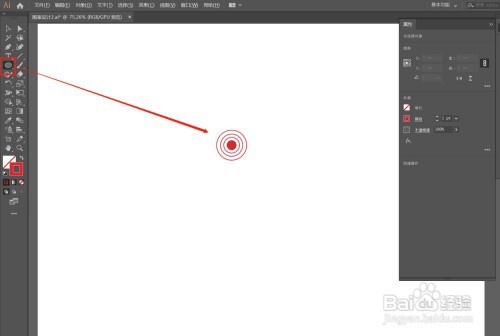 2/6
2/6 3/6
3/6 4/6
4/6 5/6
5/6 6/6
6/6
1、绘制几个同心圆,填充和描边如图
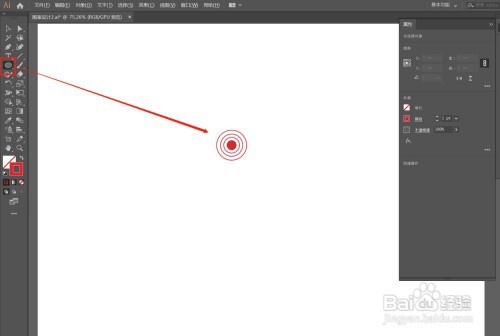 2/6
2/62、属性面板,选择垂直对齐,如图
 3/6
3/63、Ctrl+G,群组,将圆拉入画笔面板,选择“图案画笔”,确定
 4/6
4/64、设置画笔属性:参考如图设置,确定
 5/6
5/65、分别使用多边形工具和椭圆工具,绘制多边形和圆,画笔样式选择刚绘制的圆,并设置外圈的多边形为1.5,如图
 6/6
6/66、再次画笔工具,选择其他画笔样式,绘制2个装饰图案,如图

版权声明:
1、本文系转载,版权归原作者所有,旨在传递信息,不代表看本站的观点和立场。
2、本站仅提供信息发布平台,不承担相关法律责任。
3、若侵犯您的版权或隐私,请联系本站管理员删除。
4、文章链接:http://www.1haoku.cn/art_201949.html
上一篇:ps中怎样填充由中心发散的渐变颜色
下一篇:AI中如何设置反向渐变
 订阅
订阅